
Az operációs rendszer és az alkalmazások működése közben ideiglenes fájlok halmozódnak fel a rendszerpartíción. Objektumok a merevlemezen, ahol a közbenső számítások eredményei meg vannak írva, és a Temp könyvtárakban vannak tárolva (rendszer és felhasználó). Az ilyen objektumokat leggyakrabban törlik, miután feleslegessé váltak az őket létrehozó folyamat számára. Fontolja meg, hogyan lehet a Windows 10 operációs rendszer mappáját törölni, ha sok ideiglenes fájl halmozódott fel benne.
tartalom- Normál segédprogram
- raktár
- manuálisan
- CCleaner
Normál segédprogram
Az operációs rendszer eszközt kínál a szemét megszabadulásához, amely nem szerepelt sok népszerűséggel annak ellenére, hogy mindig kéznél van. Használatához kövesse ezeket a lépéseket.
1. Keresse meg a "Lemezkarbantartás" alkalmazást a keresősávon, vagy futtassa a "cleanmgr" parancsot.
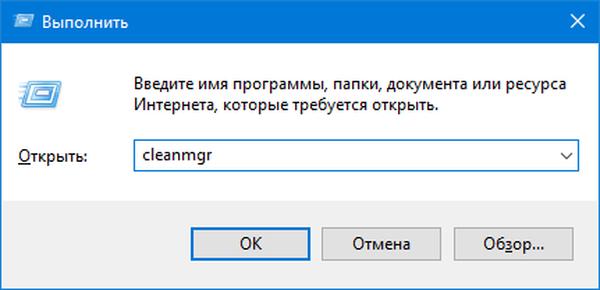
2. Adja meg a rendszer kötetét a beolvasandó objektumként.
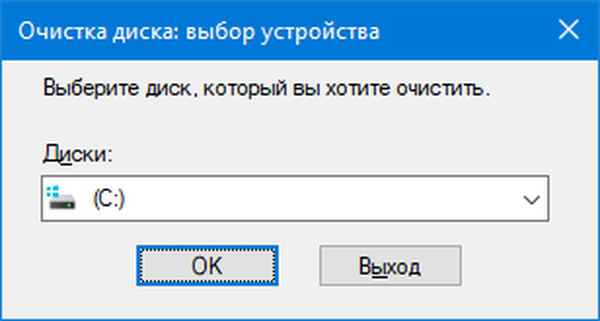
A szakasz kiértékelése és beolvasása után az alkalmazás megjeleníti az összes objektumot, amelyet a lemezről törölhető a Windows és a programok károsítása nélkül, beleértve az operációs rendszer frissítése után megmaradt fájlokat, a miniatűröket, a jelentéseket és az archívumokat.
3. Jelölje meg a törölni kívánt elemeket, majd kattintson az "OK" gombra..
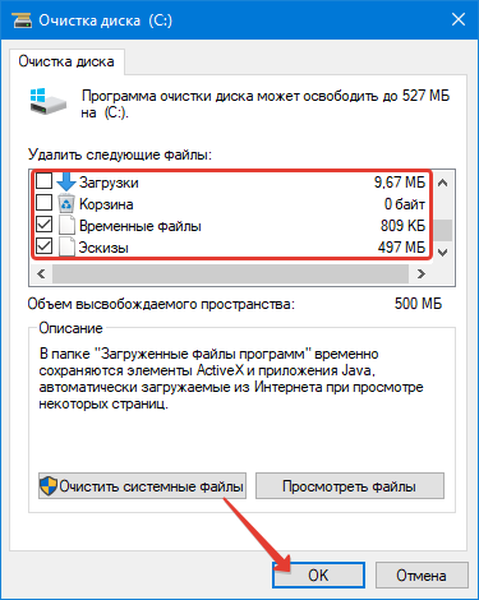
4. Erősítse meg a műveletet. Miután a program figyelmeztetés nélkül automatikusan leáll.
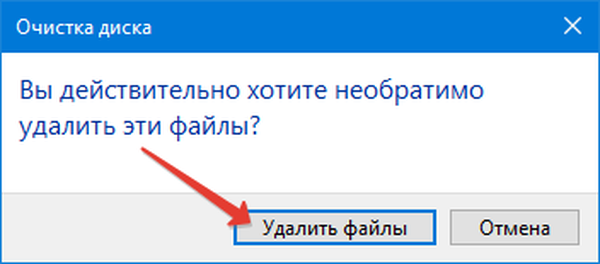
A módszer jelentős hátrányai: nem határozhatja meg, mely fájlokat törölje, az alkalmazás csak azokat az adatokat törli, amelyeket a lemezen több mint 7 napig tároltak, és nem igényli a művelet megerősítését.
Hogyan lehet mappákat és fájlokat törölniHol található a Temp mappa a Windows 10 rendszerben
raktár
1. Nyissa meg a "Paramétereket" a Win + I billentyűkombinációval.
2. Lépjen a "Rendszer" szakaszba.
3. Kattintson a "Eszközmemória" menüpontra..
4. A rendszerkötet tartalmának elemzéséhez kattintson rá..
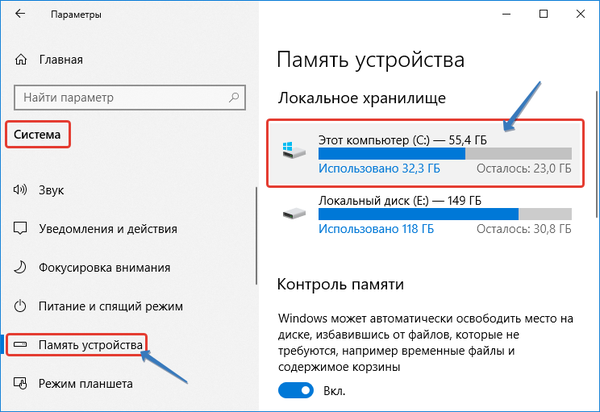
Ezt követően az ablak megjeleníti a memóriaelosztással kapcsolatos információkat azon a szakaszon, ahol az "Ideiglenes fájlok" elem a szükségtelen objektumok mennyiségével lesz..
5. A fenti feliratra kattintva lépjen erre az ablakra.
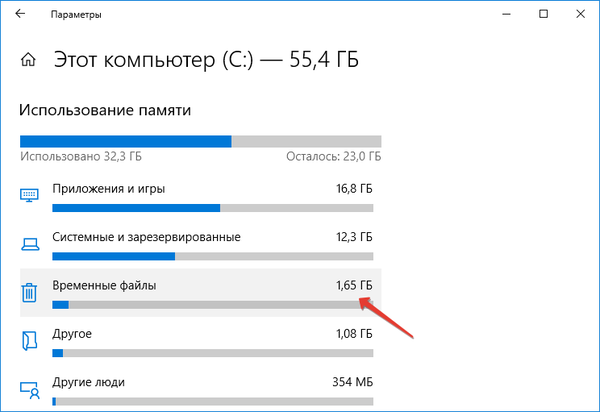
6. Jelölje meg a szükséges elemeket és kattintson az első gombra az ideiglenes fájlok törléséhez a rendszerkötetből.
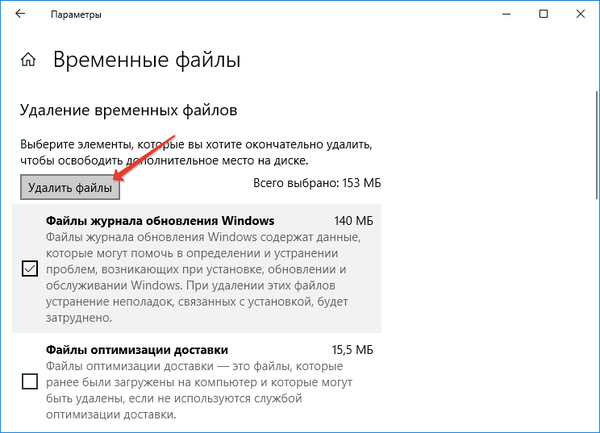
manuálisan
A Windows ideiglenes fájljait manuálisan is megszabadíthatja. Legtöbbjük két könyvtárban van: a% userprofile% \ AppData \ Local \ Temp és a% windir% \ Temp folyószámla adataival.
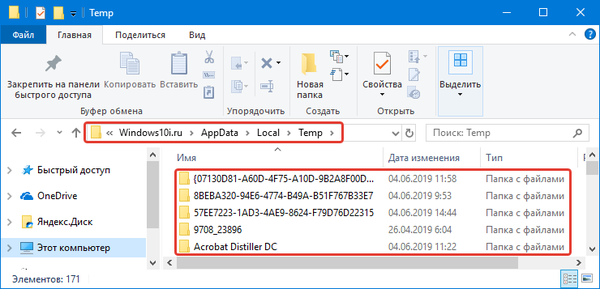
Az Intézőn vagy a fájlkezelőn keresztül keresse fel ezeket a mappákat, és törölje azok tartalmát a szokásos módon. Egyes objektumok elfoglalhatják a munkafolyamatokat, ezért érdemes kihagyni. Az ezen fájlok által használt programok befejezése vagy a számítógép újraindítása után megpróbálhatja újra, ha nem törlődtek automatikusan.
CCleaner
A legnépszerűbb eszköz a lemezeken és a nyilvántartásban található szemét megszabadulásához. A programot letöltheti a hivatalos webhelyről - https://www.ccleaner.com/ru-ru/ccleaner.
1. Futtassa a segédprogramot, jelölje be az összes elem megjelölését, amelytől meg kell szabadulnia (ebben az esetben "Ideiglenes fájlok" a "Rendszer" alszakaszban)..
Megtisztíthatja a Windows-ban lévő és a programok, például az Internet böngészők által felgyülemlett szemét is.
2. Kattintson az "Elemzés" elemre, majd annak befejezése után - "Tisztítás".
3. Erősítse meg a műveletet.
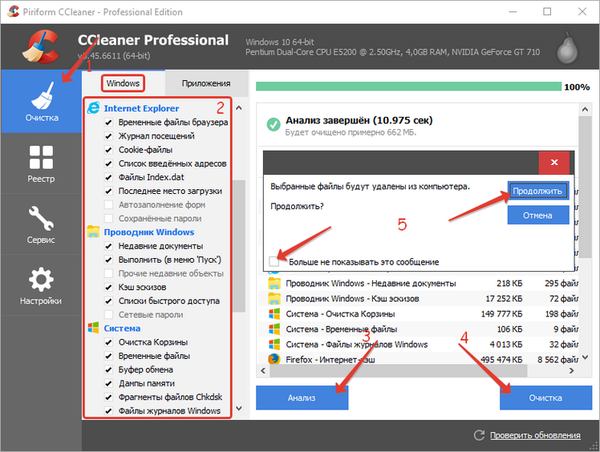
A visszaigazolás megjelenítését is megtagadhatja..











